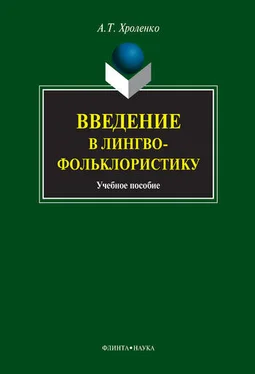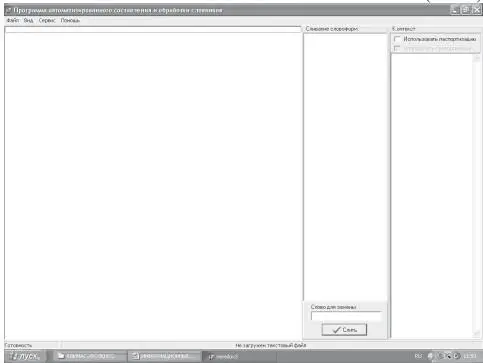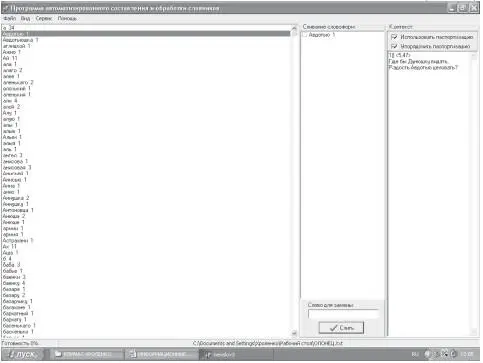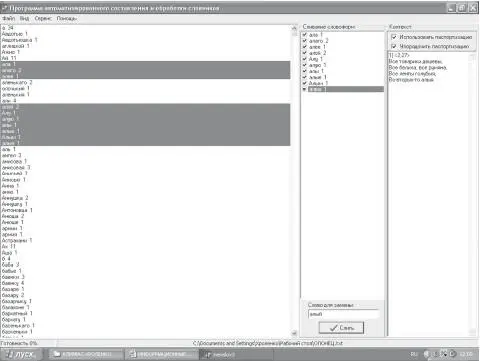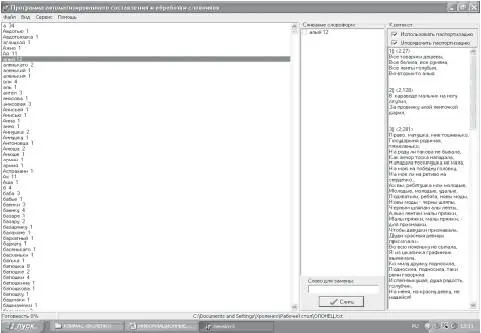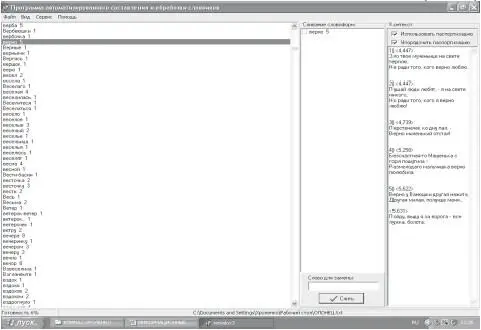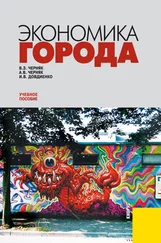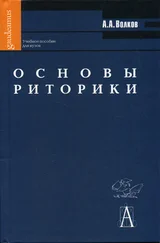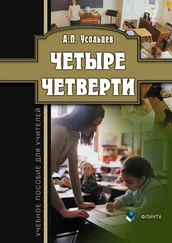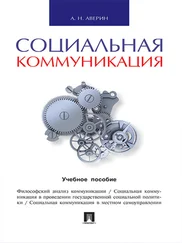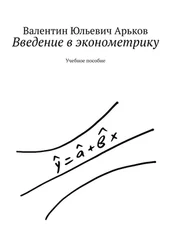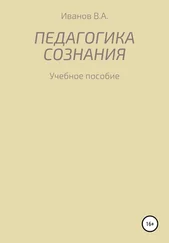Рабочее окно программы состоит из трёх полей: (1) поле словника, (2) поле слияния словоформ в лексему и (3) конкорданс отмеченной словоформы (лексемы). В нижней строке отмечается наличие / отсутствие текстового файла, необходимого для составления словника.
Меню первого поля «Файл» содержит команды следующих операций.
Открыть– открывается анализируемый текстовый файл. В специальной строке внизу указывается имя открытого файла, его адрес и степень готовности словника (в процентах).
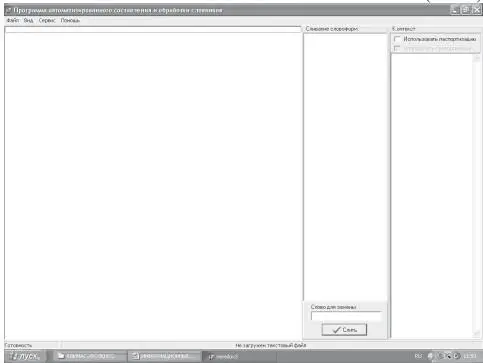
(Рис. 1)
Сохранить– словник словоформ (лексем) фиксируется в специальном файле с расширением. slv, который раскрывается только программой NewSlov.
Экспорт– создаётся текстовый файл словника.
Выход– завершение работы программы.
Меню первого поля «Вид» обеспечивает обе основные операции программы – (1) операцию по слиянию словоформ в лексему и (2) предъявление контекста со словоформой.
Меню первого поля «Сервис» содержит следующие команды.
Загрузить словник– открывается текстовый файл словника с расширением. slv.
Создать словник– загруженный текстовый файл «рассыпается» на словоформы. Одинаковые словоформы суммируются. Например,
ала 1
алаго 2
алее 1
алой 2
алу 1
алую 1
алы 1
алые 1
алым 1
алыя 1
В итоге в словнике появляется лексема алый 12.
Сортировать– производится алфавитное упорядочение списка словоформ (лексем).
Поиск– обеспечивает возможность нахождения любой словоформы (лексемы).
Удалить контекст– используется при редактировании введённого текстового файла.
Правая клавиша «мышки» обеспечивает операции:
Удалить – удаляет слово из словника.
Копия– делает копию выделенного в словнике слова (для разведения омонимов)
Удалить контекст– удаляются контексты, не соответствующие тому или иному омониму
Отправить в Word– создаёт файл с конкордансом избранной словоформы (лексемы).
Итак, мы загрузили олонецкие песни в текстовом файле и в меню «Сервис» использовали команду «Создать словник». В результате в левом поле появился алфавитный список словоформ с указанием частотности. По умолчанию одна из словоформ автоматически случайным образом выделена. Эта выделенная словоформа появляется в центральном поле. Как только в квадратике будет поставлена «галочка», внизу в окошке «Слово для замены» появится эта же словоформа, которую можно редактировать, заменяя её на исходную форму. По команде «Слить» в левом поле появится исходная форма. В правом поле – конкорданс словоформы (лексемы). Если в окошке «Использовать паспортизацию» стоит галочка, то каждый контекст сопровождается указанием номера тома и номера песни (былины) в томе (в ломаных скобках) (рис. 2). «Упорядочить паспортизацию» – конкорданс сортируется в порядке следования томов и номеров песен (былин).
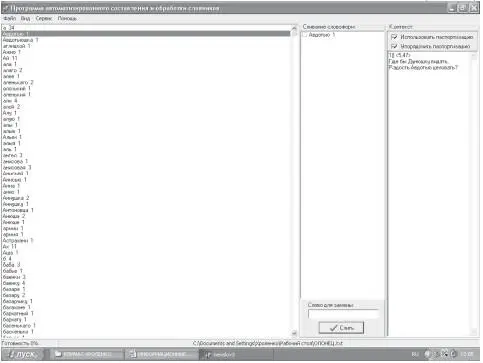
(Рис. 2)
Следующая операция – слияние словоформ в лексему. В левом поле мы выделяем все словоформы одной лексемы, которые тут же появляются в центральном поле (рис. 3).
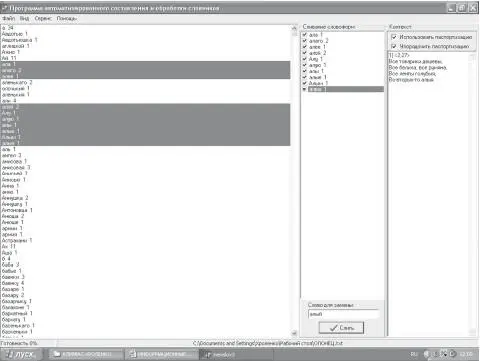
(Рис. 3)
Проверив, нет ли среди появившихся словоформ ошибочно выделенного слова, мы перед каждой словоформой ставим галочку, а внизу набираем исходную словоформу (рис. 3) и отдаём команду «Слить». Результат операции виден на рис. 4. В левом поле словоформы заменены лексемой, а в правом поле появляется полный конкорданс этой лексемы – все двенадцать контекстов с формами слова алый.
В процессе создания словника мы сразу же сталкиваемся с частым лексикографическим затруднением – необходимостью развести омонимы. Например, в гипертексте выявилось пять словоформ верно, которые принадлежат двум лексемам – верно наречие к верный' и верно 'в знач. ввод. слова' (рис. 5).
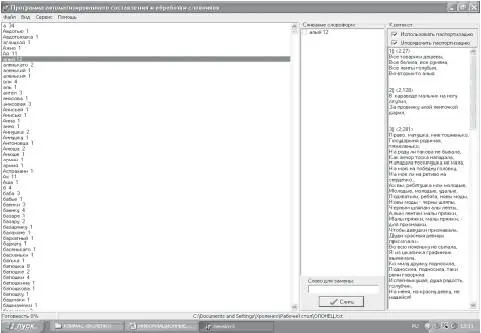
(Рис. 4)
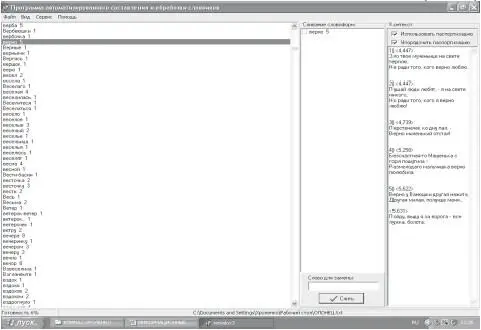
(Рис. 5)
Обращаемся к конкордансу в правом поле.
Читать дальше
Конец ознакомительного отрывка
Купить книгу